Adicionar hiperlinks (URLs) a uma tabela ou matriz
APLICA-SE A: Power BI Desktop
Serviço do Power BI
Este tópico explica como adicionar hiperlinks (URLs) a um visual de tabela ou matriz. O processo começa no Power BI Desktop, em que os designers adicionam hiperlinks (URLs) a um modelo semântico. Depois que o modelo semântico contiver os hiperlinks, você poderá adicioná-los a tabelas e matrizes no Desktop ou no serviço do Power BI. Exiba o URL ou um ícone de link ou formate outra coluna como texto do link. Quando os leitores do relatório selecionam um link, ele é aberto em outra página do navegador.
Há mais de uma maneira de adicionar e formatar hiperlinks em visuais. Para um método alternativo, consulte Formatação condicional.
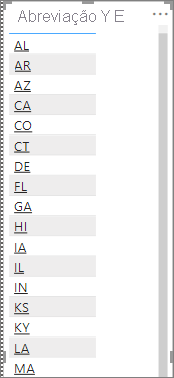
Você também pode criar hiperlinks em caixas de texto nos relatórios no serviço do Power BI e no Power BI Desktop. E, no serviço do Power BI, é possível adicionar hiperlinks a blocos em painéis e a caixas de texto em painéis.
Formatar uma URL como hiperlink no Power BI Desktop
É possível formatar um campo com URLs como hiperlinks no Power BI Desktop, mas não no serviço do Power BI. Também é possível formatar hiperlinks no Excel Power Pivot antes de importar a pasta de trabalho no Power BI.
- No Power BI Desktop, se ainda não houver um campo com um hiperlink em seu modelo semântico, adicione-o como uma coluna personalizada.
Observação
Você não pode criar uma coluna no modo DirectQuery. No entanto, se seus dados já contêm URLs, você pode transformá-los em hiperlinks.
Na exibição de tabela, selecione a coluna.
Na guia Ferramentas de coluna, selecione Categoria de dados>URL da Web.
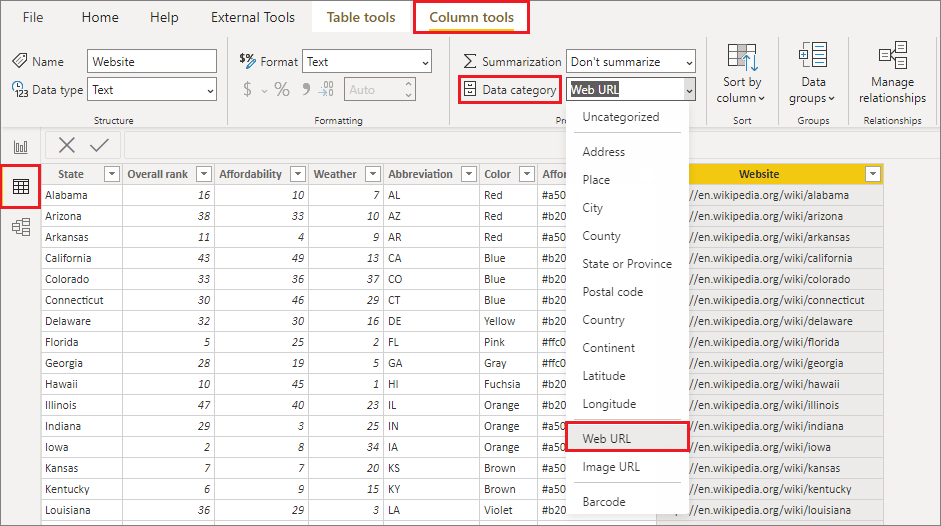
Observação
As URLS devem começar com determinados prefixos. Confira Considerações e solução de problemas neste artigo para obter a lista completa.
Criar uma tabela ou matriz com um hiperlink
Depois de formatar um hiperlink como uma URL, alterne para a exibição de Relatório.
Crie uma tabela ou matriz com o campo que você categorizou como uma URL da Web. Os hiperlinks estão em azul e sublinhados.
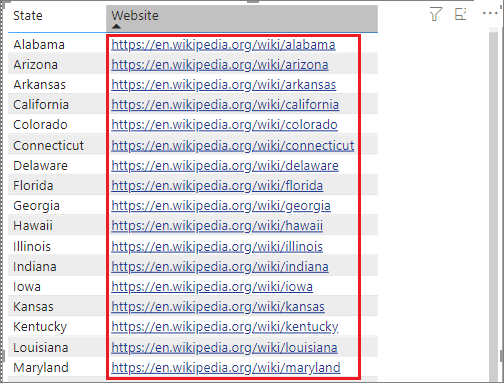
Exibir um ícone de hiperlink em vez de uma URL
Para não exibir uma URL longa em uma tabela, exiba um ícone de hiperlink ![]() como alternativa.
como alternativa.
Observação
Não é possível exibir ícones em uma matriz.
Primeiro, crie uma tabela com um hiperlink.
Selecione a tabela para torná-la ativa.
Clique no ícone Formatar para abrir a guia “Formatação”.
Em Visual>ícone de URL, para Valores, selecione Ativar.
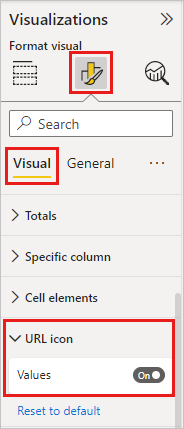
(Opcional) Publique o relatório do Power BI Desktop no serviço do Power BI. Quando você abre o relatório no serviço do Power BI, os hiperlinks também funcionam.
Formatar o texto do link como hiperlink
Você também pode formatar outro campo em uma tabela como hiperlink e não ter uma coluna para a URL. Nesse caso, você não formata a coluna como uma URL da Web.
Observação
Não é possível formatar outro campo como hiperlink em uma matriz.
Criar uma coluna com um hiperlink
Se ainda não houver um campo com um hiperlink em seu modelo semântico, use o Power BI Desktop para adicioná-lo como uma coluna personalizada. De novo, você não pode criar uma coluna no modo DirectQuery. No entanto, se seus dados já contêm URLs, você pode transformá-los em hiperlinks.
Na exibição de tabela, selecione a coluna que contém a URL.
Na guia Ferramentas de coluna, selecione Categoria de Dados. Verifique se a coluna está formatada como Não categorizado.
Formatar o texto do link
- Na exibição de Relatório, crie uma tabela ou uma matriz com a coluna da URL e a coluna que você pretende formatar como texto de link.
Com a tabela selecionada, clique no ícone Formatarpara abrir a guia Formatação.
Em Visual, expanda Elementos da célula. Para Aplicar configurações a, certifique-se de que o nome na caixa seja da coluna que você deseja como o texto do link. Localize a URL da Web e defina-a como Ativada.
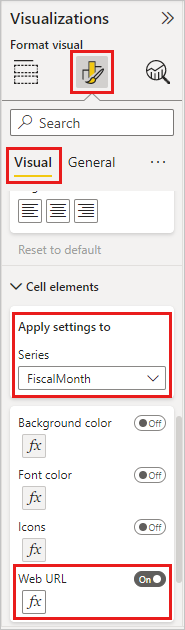
Observação
Se você não vir uma opção de URL da Web, no Power BI Desktop, verifique se a coluna que contém os hiperlinks ainda não está formatada como URL da Web na caixa suspensa Categoria de Dados .
Na caixa de diálogo URL da Web, selecione o campo que contém a URL no menu suspenso Em que campo devemos basear isso. Em seguida, selecione OK.
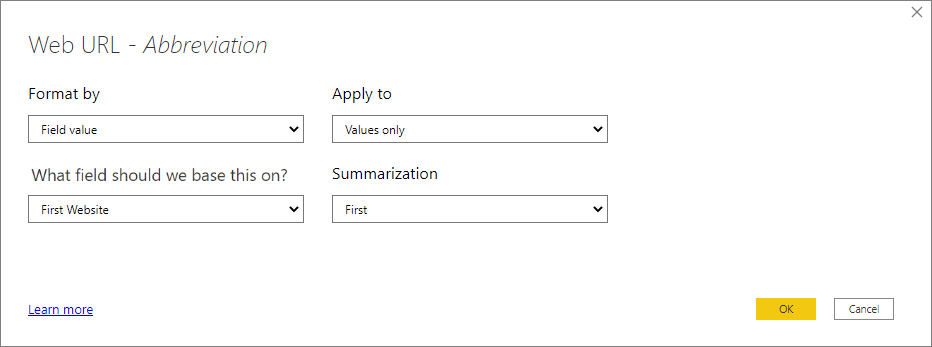
Agora, o texto nessa coluna está formatado como um hiperlink ativo.
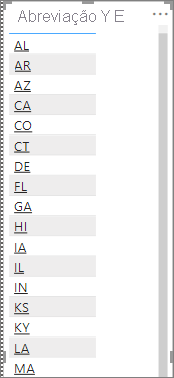
Criar um hiperlink de tabela ou matriz no Excel Power Pivot
Outra maneira de adicionar hiperlinks às tabelas e matrizes do Power BI é criar hiperlinks no modelo semântico antes de importar/conectar-se ao modelo semântico no Power BI. Este exemplo usa uma pasta de trabalho do Excel.
Abra a pasta de trabalho no Excel.
Selecione a guia PowerPivot e, em seguida, escolha Gerenciar.
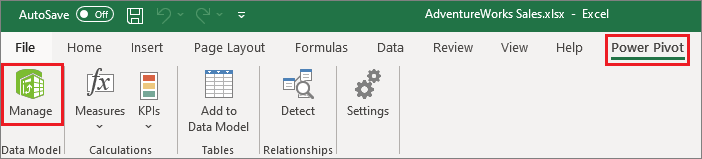
Quando o PowerPivot for aberto, selecione a guia Avançado.
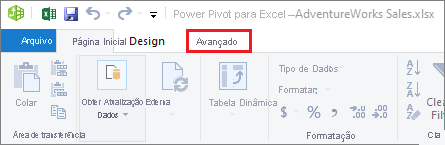
Coloque o cursor na coluna que contém as URLs que você deseja transformar em hiperlinks nas tabelas do Power BI.
Observação
As URLS devem começar com determinados prefixos. Para obter a lista completa, confira Considerações e solução de problemas.
No grupo Propriedades de relatório, selecione na lista suspensa Categoria de dados e escolha URL do Web.
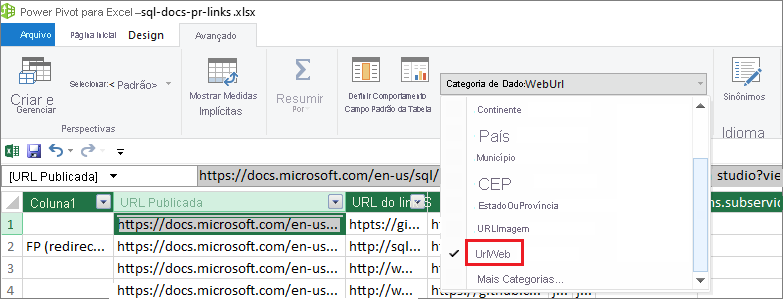
No serviço do Power BI ou no Power BI Desktop, conecte-se ou importe essa pasta de trabalho.
Crie uma visualização de tabela que contém o campo de URL.
Considerações e solução de problemas
As URLS devem começar com uma das seguintes opções:
- http
- HTTPS
- mailto
- FTP
- notícias
- telnet
P: Posso usar uma URL personalizada como um hiperlink em uma tabela ou matriz?
R: Não. Você pode usar um ícone de link. Se precisar de texto personalizado para os hiperlinks e a lista de URLs for pequena, use uma caixa de texto.
Conteúdo relacionado
- Visualizações em relatórios do Power BI
- Aplicar formatação condicional em tabelas e matrizes
- Conceitos básicos para designers no serviço do Power BI
Mais perguntas? Experimente a Comunidade do Power BI